Come convertire immagini animate in formato GIF in video nei formati MP4, AVI, MOV, ecc con 5 tool online gratuiti.
Le immagini animate in formato GIF stanno vivendo una seconda giovinezza, dopo che tutti i social network più importanti hanno preso a supportarle. In realtà non è proprio così perché, vengono sì caricate e mostrate, ma dopo essere state convertite in un video, almeno questo è quello che accade con Facebook.
Quando si apre una pagina web con una GIF e si vuole scaricarla, basterà cliccarci sopra con il destro del mouse per poi scegliere Salva immagine con nome. Successivamente si sceglie la cartella di destinazione e si dà un nome al file immagine scaricato.
In genere l'esigenza maggiormente sentita dall'utente medio di internet è quella di creare una GIF a partire da delle immagini oppure di convertire un estratto di un video in GIF. Le GIF possono essere cercate online e editate sia da desktop sia da mobile. Si può convertire un video in una immagine animata con programmi di grafica come Photoshop o con programmi desktop di conversione come Format Factory e iWisoft Free Video Converter.
La difficoltà delle GIF sono essenzialmente due. La prima è che sono troppo pesanti e quindi rallentano il caricamento delle pagine. La seconda è che difficilmente vengono supportate da software di editing video per essere inserite in un progetto. Esiste anche un formato alternativo al GIF denominato APNG ovvero Animated PNG che però al momento risolve solo il primo dei problemi e solo parzialmente.
Ecco quindi che per inserire una GIF in una pagina web si preferisce convertirla in un video magari utilizzando il player HTML5 che ci consente di visualizzarlo come fosse una GIF animata. Alla base di tutte queste procedure c'è comunque la conversione della GIF in un video. In questo post vedremo alcuni dei tool online che ci permetteranno di farlo in modo gratuito.
1) Convertitore GIF in MP4 è un servizio semplicissimo. Si possono aggiungere GIF fino a un massimo di 50MB

Si clicca sul bottone per aggiungere la GIF che sarà visualizzata in Anteprima. Successivamente si digita un indirizzo email, si sceglie la qualità e si supera il controllo visivo di una Captcha. Si va su Convertire per scaricare il file video relativo alla immagine caricata con un link recapitato per email.
2) Convertio per convertire GIF in MP4 ci permette di caricare la GIF da computer oppure da Dropbox, Google Drive o da URL. Si possono convertire anche più GIF contemporaneamente.

Si va su Converti per iniziare la conversione quindi su Scarica. La registrazione serve solo per non vedere pubblicità. La qualità del video MP4 che si ottiene è molto buona.
3) Cloud Convert è un altro servizio generico di conversione che supporta 218 formati. Si clicca sul menù di Select Files per scegliere di caricarlo da computer, da Dropbox, Google Drive, OneDrive, Box o da URL.

Dopo che si legge Ready in alto, si clicca nella freccetta accanto al formato GIF per scegliere Video e il formato tra quelli disponibili come MP4, 3GP, AVI, MKV, MOV, OGG, ecc. Si va quindi su Start Conversion e poi su Download. Opzionalmente si può creare anche un archivio del file che si è ottenuto.
4) Online Convert è un altro celebre sito convertitore universale.
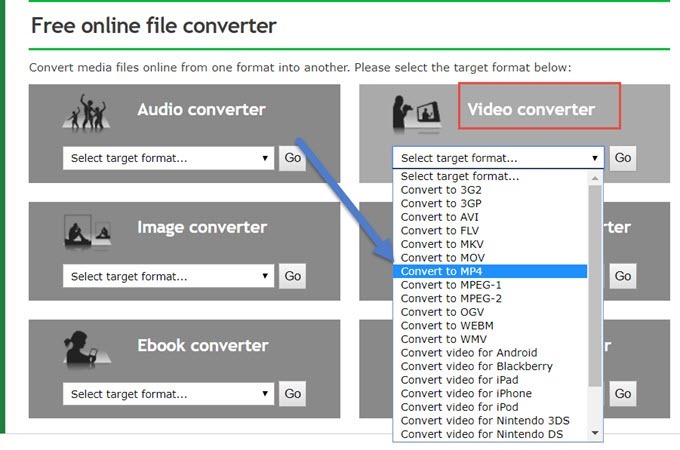
Nel pannello Video Converter si clicca sulla freccetta nera verticale e si sceglie il formato di uscita. Verrà aperta una nuova pagina in cui andare su Scegli File per selezionare la GIF da convertire.
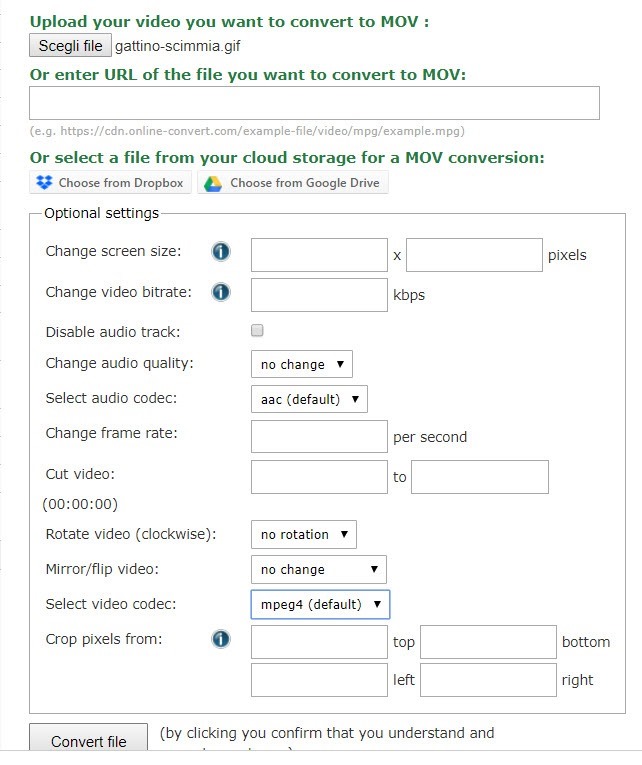
Sono possibili diverse opzioni per configurare il file di uscita tra cui la risoluzione del video in larghezza e in altezza e la modifica del suo bitrate cioè della qualità dello stesso. Le GIF non hanno audio quindi la sezione centrale è inutile. Nella parte bassa si può ruotare o ribaltare il video in senso orizzontale e/o verticale. Si può anche scegliere il codec del video di output per poi andare su Convert File. Il download sarà immediato.
5) Clip converter è un convertitore che offre già i pulsanti di conversione in file audio (MP3, M4A, ACC) e in file video ( MP4, 3GP, AVI, MOV, MKV). Se si va su Carica file si aprirà il tool Cloud Convert che abbiamo già visto al punto 3. Clip convert è utile quando si voglia convertire una GIF già online incollandone l'URL.
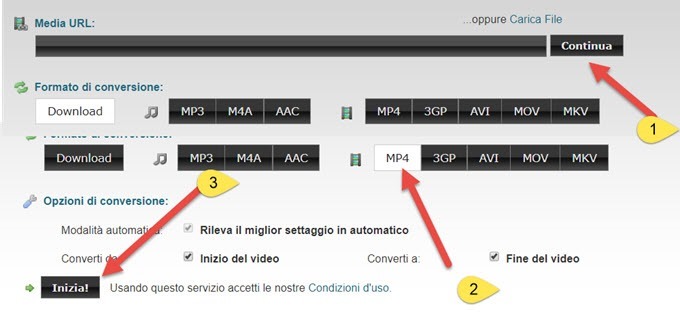
Dopo aver incollato l'indirizzo della GIF si va su Continua e si clicca sul bottone de formato prescelto. Infine si va su Inizia. Quando il processo è terminato si clicca su Download per ottenere il video.
Nei test che ho effettuato tutti i 5 tool presenti hanno svolto il loro compito egregiamente. Questi strumenti possono essere utili per convertire una GIF in MP4 per poi postare il filmato in una pagina web con il player HTML5 invisibile in modo che sembri uguale a una immagine animata ma avendo un peso nettamente inferiore.


Nessun commento :
Posta un commento
Non inserire link cliccabili altrimenti il commento verrà eliminato. Metti la spunta a Inviami notifiche per essere avvertito via email di nuovi commenti.
Info sulla Privacy